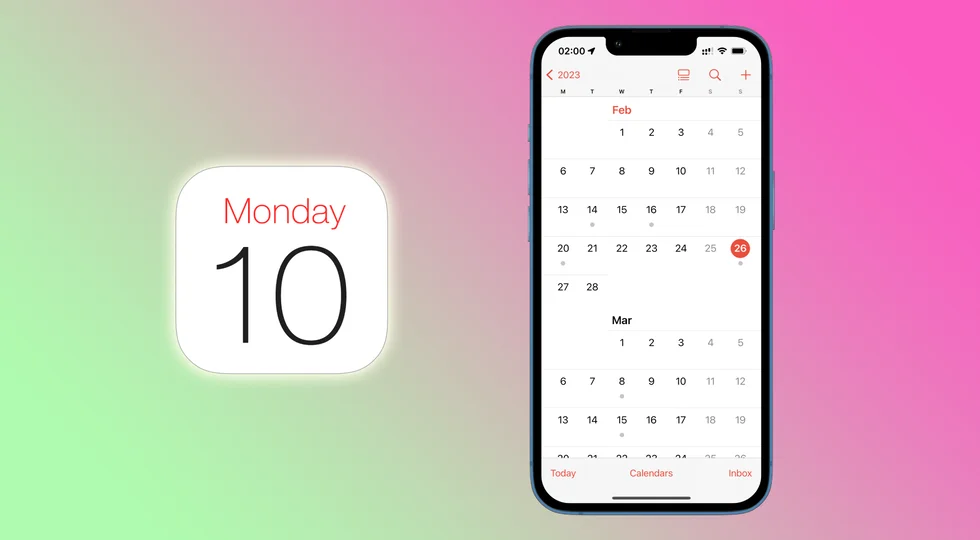Τα ημερολόγια έχουν γίνει αναπόσπαστο κομμάτι της καθημερινότητάς μας, ιδίως για την παρακολούθηση σημαντικών ημερομηνιών, ραντεβού και γεγονότων. Με τη διαισθητική και φιλική προς το χρήστη διεπαφή του, το iPhone έχει κάνει τη διαχείριση των ημερολογίων μας πιο εύκολη από ποτέ. Ωστόσο, μπορεί να υπάρξουν φορές που θα χρειαστεί να διαγράψετε ένα συμβάν ημερολογίου από το iPhone σας.
Τις περισσότερες φορές, πρόκειται για ανεπιθύμητες προσκλήσεις και ειδοποιήσεις για εκδηλώσεις που δεν σας ενδιαφέρουν. Με άλλα λόγια, πρόκειται για spam. Σε αυτή την περίπτωση, πιθανότατα εγγραφείτε κατά λάθος στο ημερολόγιο spam. Επομένως, πρέπει να το διαγράψετε.
Ας ρίξουμε μια πιο προσεκτική ματιά στο πώς μπορείτε να το κάνετε.
Πώς να αφαιρέσετε συμβάντα ημερολογίου στο iPhone
Αν θέλετε να αφαιρέσετε ένα συμβάν από το ημερολόγιο του iPhone σας, μπορείτε να ακολουθήσετε τα εξής βήματα:
- Ανοίξτε το Ημερολόγιο στο iPhone σας και πατήστε στην ημερομηνία του συμβάντος.
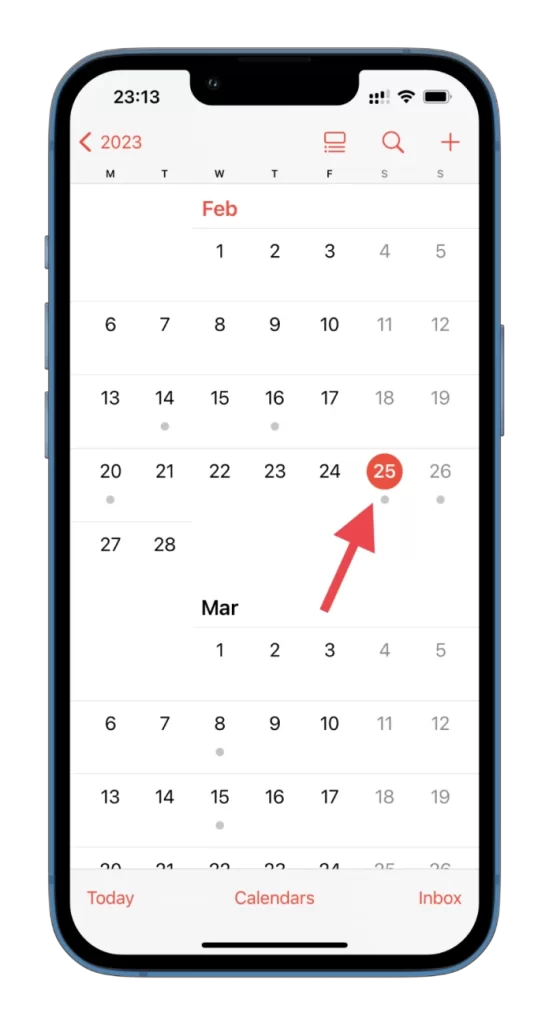
- Στη συνέχεια, πατήστε σε αυτό το συμβάν.
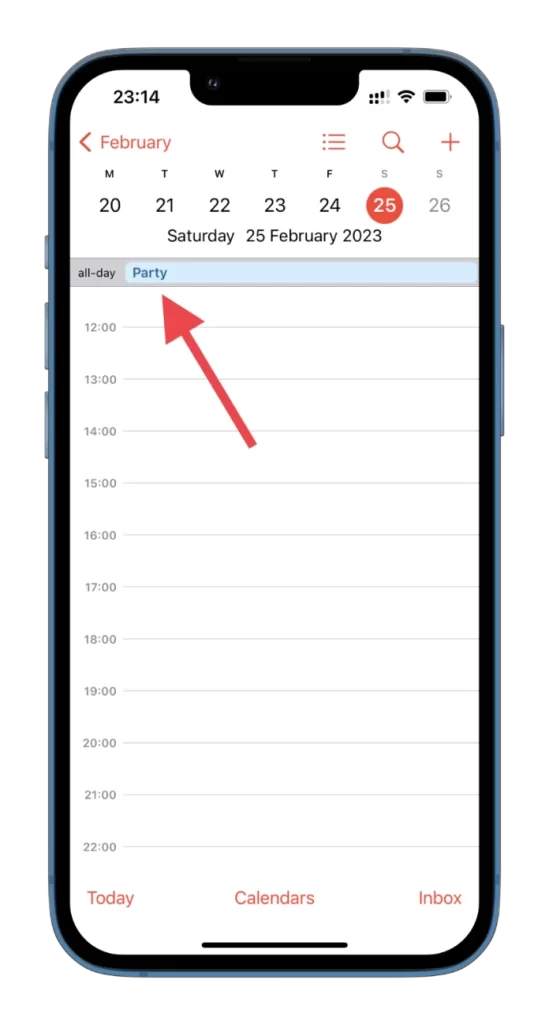
- Στη συνέχεια, πατήστε Διαγραφή συμβάντος και επιβεβαιώστε αυτή την ενέργεια.
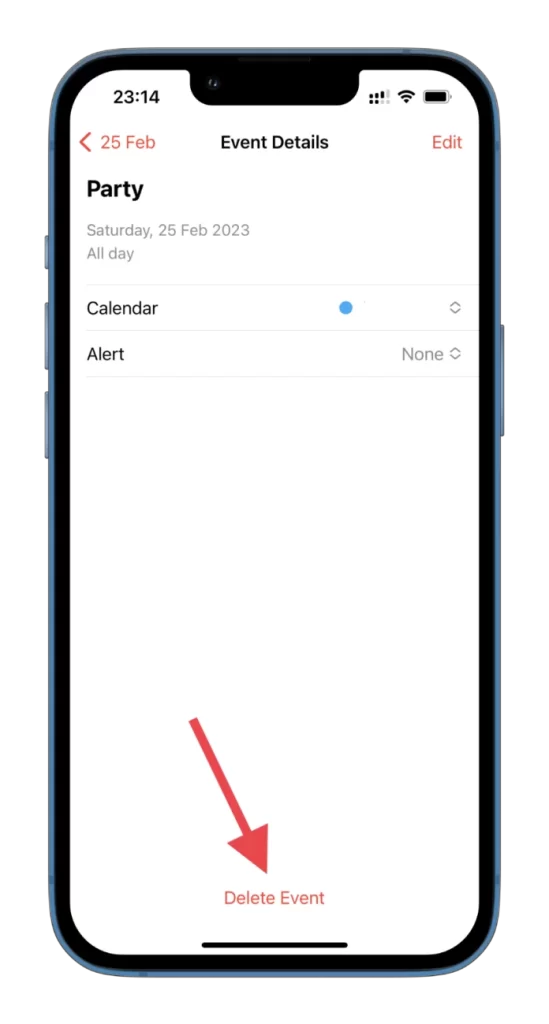
Μόλις ολοκληρώσετε αυτά τα βήματα, το συμβάν θα εξαφανιστεί από το ημερολόγιο του iPhone σας.
Πώς να αποκρύψετε συμβάντα ημερολογίου στο iPhone
Μπορείτε επίσης να αποκρύψετε όλα τα συμβάντα στο Ημερολόγιο στο iPhone σας. Δείτε πώς:
- Μεταβείτε στα Ημερολόγια.
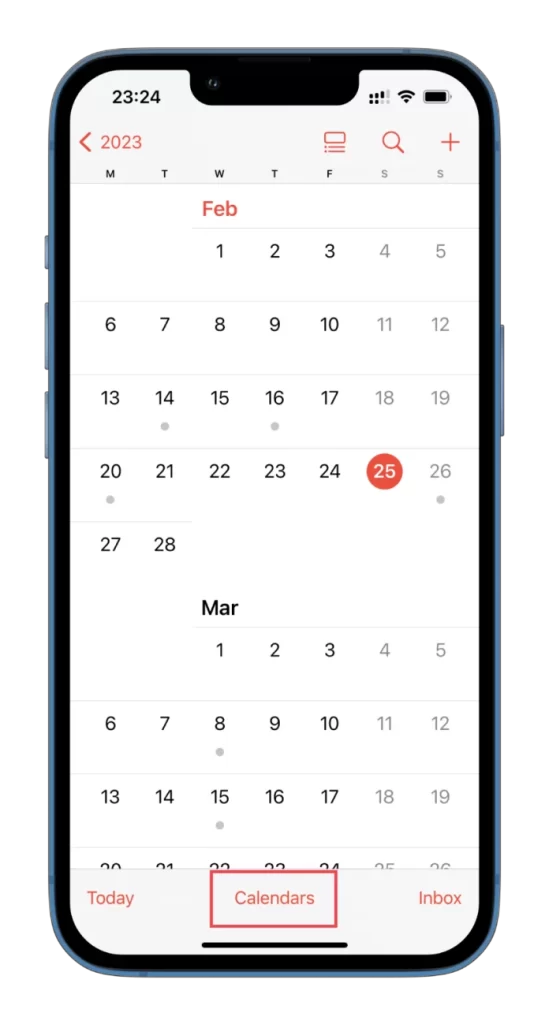
- Εκεί μπορείτε να καταργήσετε την επιλογή όλων των συμβάντων που δεν χρειάζεστε.
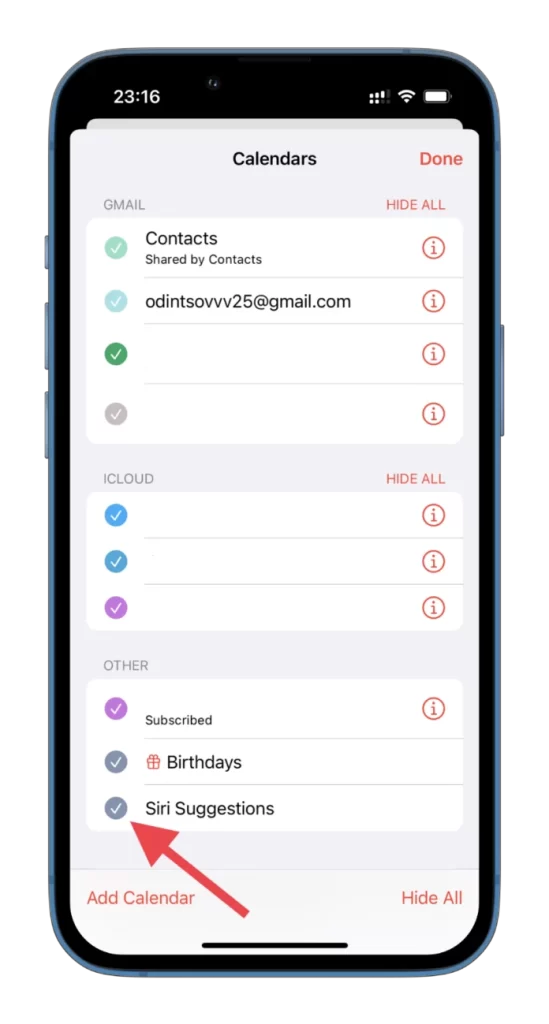
- Τέλος, πατήστε Τέλος.
Αυτά μπορεί να είναι διάφορες γιορτές, γενέθλια και άλλα γεγονότα. Μπορείτε να πατήσετε Απόκρυψη όλων στην κάτω αριστερή γωνία για να τα αποκρύψετε όλα.
Πώς να διαγράψετε ένα κοινόχρηστο συμβάν ημερολογίου στο iPhone
Αν έχετε λάβει πρόσκληση για συμβάν από κάποιον ή αν η Siri έχει εντοπίσει ένα συμβάν από άλλη εφαρμογή, οι διαθέσιμες επιλογές στην οθόνη θα διαφέρουν. Αντί για την επιλογή Διαγραφή συμβάντος, θα σας παρουσιαστούν επιλογές όπως Αποδοχή, Ίσως ή Απόρριψη στο κάτω μέρος της οθόνης.
Αν θέλετε να αφαιρέσετε την εκδήλωση από το ημερολόγιό σας, πατήστε Απορρίψτε. Μόλις το κάνετε αυτό, το συμβάν θα αφαιρεθεί από την προβολή του ημερολογίου σας, αλλά θα εξακολουθεί να είναι προσβάσιμο στην ενότητα Εισερχόμενα, αν θελήσετε να το ξαναεπισκεφτείτε αργότερα.
Πώς να διαγράψετε ένα ολόκληρο ημερολόγιο στο iPhone
Υπάρχουν ημερολόγια που μπορείτε να διαγράψετε στο iPhone σας. Στην περίπτωσή μου, αυτά είναι αυτά που συγχρονίζονται με το iCloud. Ακούστε πώς θα το κάνετε:
- Ανοίξτε την εφαρμογή Ημερολόγιο στο iPhone σας.
- Μεταβείτε στα Ημερολόγια.
- Στη συνέχεια, πατήστε το εικονίδιο (i) δίπλα στο ημερολόγιο που θέλετε να διαγράψετε.
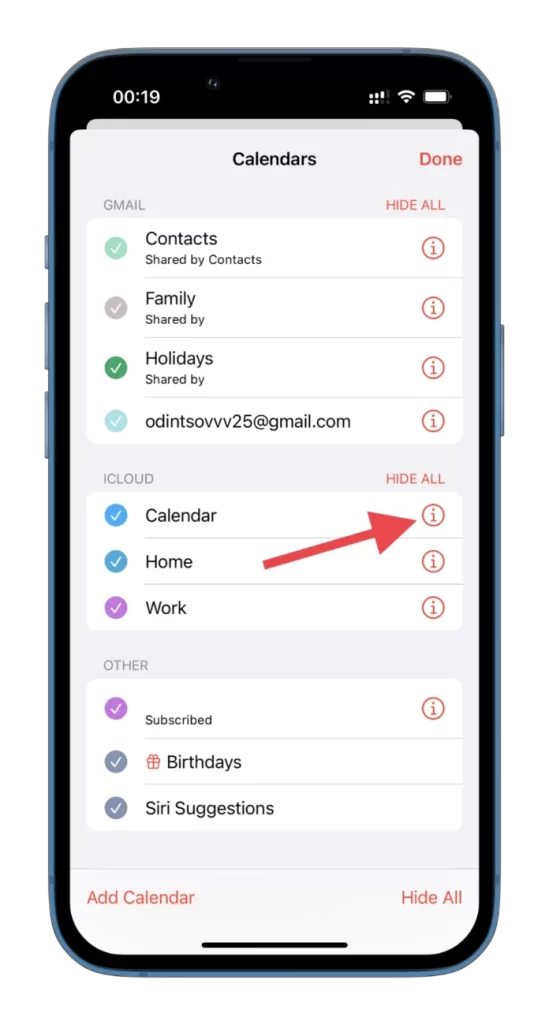
- Τέλος, πατήστε Διαγραφή ημερολογίου και επιβεβαιώστε αυτή την ενέργεια.
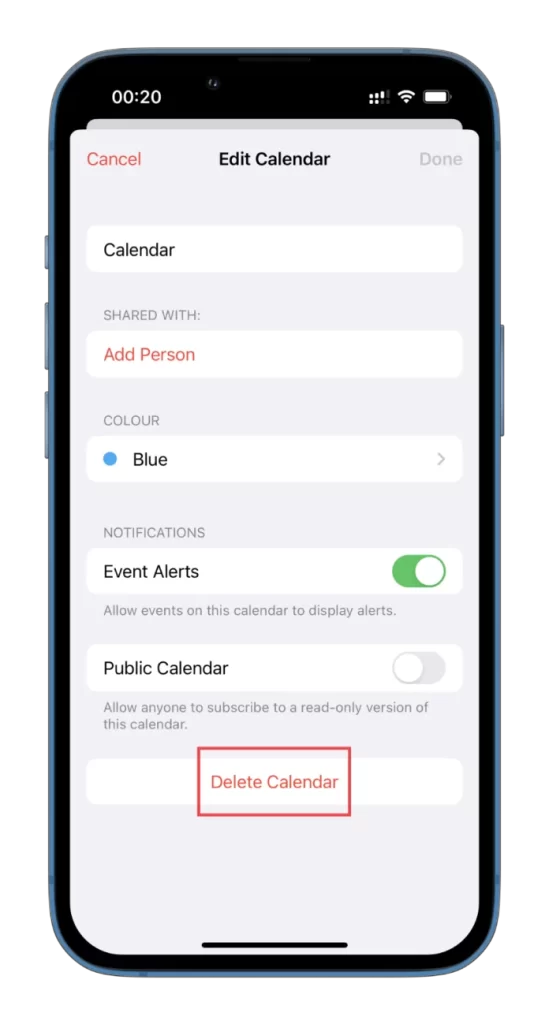
Για να δημιουργήσετε ένα νέο συμβάν στο ημερολόγιό σας, πατήστε Προσθήκη ημερολογίου στην κάτω αριστερή πλευρά της οθόνης σας και δώστε ένα όνομα στο ημερολόγιό σας.
Πώς να διαγράψετε ένα ημερολόγιο στο iPhone μέσω των Ρυθμίσεων
Υπάρχει επίσης μια άλλη επιλογή για την οριστική αφαίρεση του ημερολογίου. Για να το κάνετε, ακολουθήστε τα παρακάτω βήματα:
- Ανοίξτε λοιπόν τις Ρυθμίσεις και πλοηγηθείτε στο Ημερολόγιο.
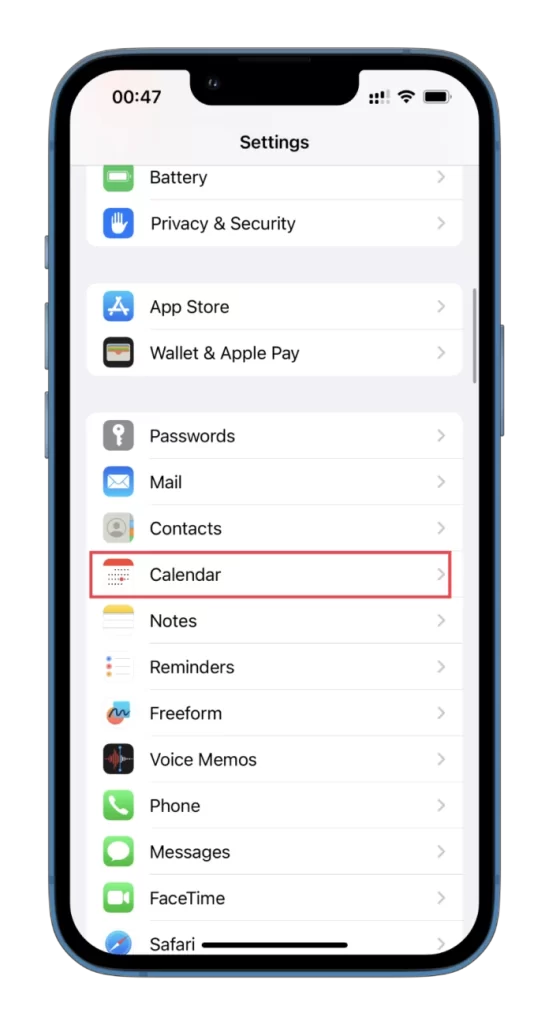
- Μετά από αυτό, μεταβείτε στους λογαριασμούς.
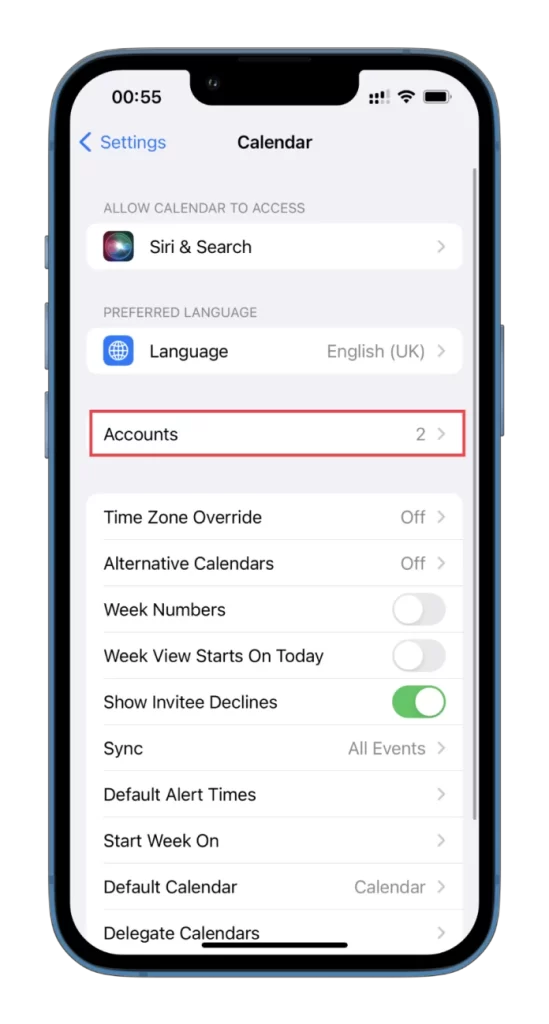
- Στη συνέχεια, επιλέξτε το λογαριασμό για το ημερολόγιο που θέλετε να διαγράψετε.
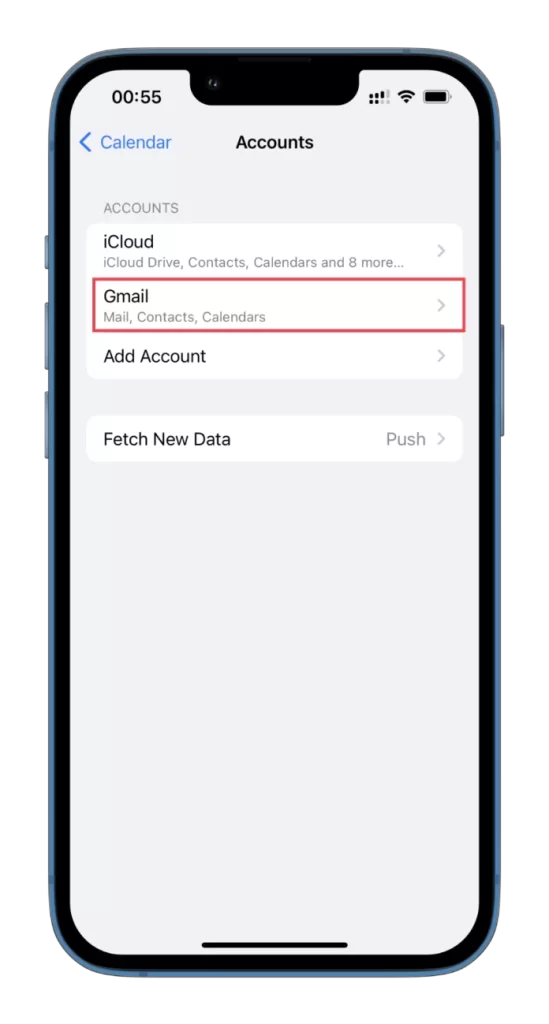
- Τέλος, απενεργοποιήστε την επιλογή Ημερολόγια.
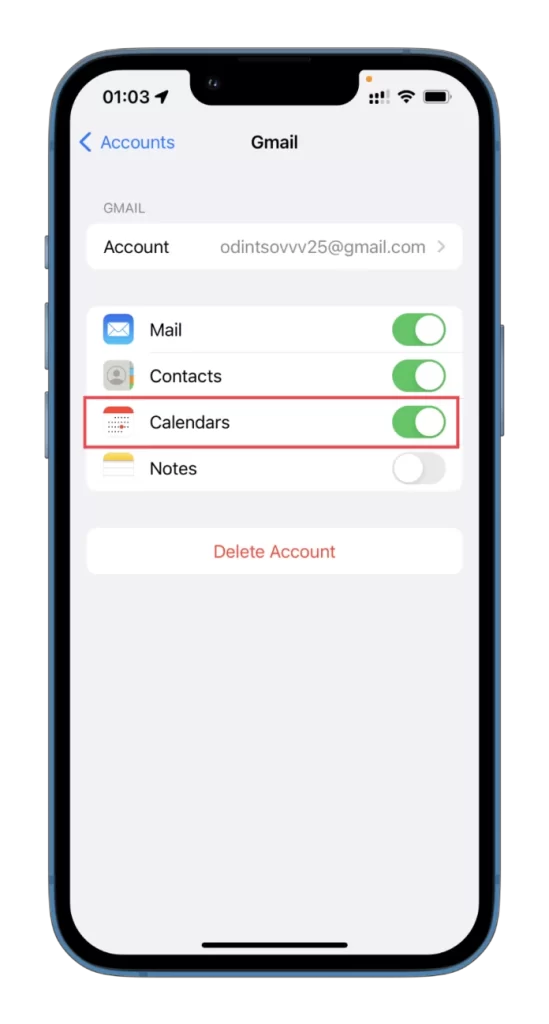
Μόλις διαγράψετε ένα ημερολόγιο, δεν θα είναι πλέον ορατό στην εφαρμογή. Ωστόσο, μπορείτε πάντα να ενεργοποιήσετε ξανά το ημερολόγιο στην εφαρμογή αργότερα.
Πώς να διαχειρίζεστε το χρόνο σας χρησιμοποιώντας το ημερολόγιο στο iPhone
Η διαχείριση του χρόνου σας χρησιμοποιώντας το ημερολόγιο στο iPhone σας μπορεί να είναι ένας πολύ καλός τρόπος για να παραμείνετε οργανωμένοι και να έχετε το πρόγραμμά σας στο χέρι. Ακολουθούν ορισμένες συμβουλές για το πώς μπορείτε να το χρησιμοποιήσετε:
Προσθέστε εκδηλώσεις και ραντεβού
Για να προσθέσετε ένα συμβάν ή ραντεβού στο ημερολόγιό σας, πατήστε το εικονίδιο “+” στην επάνω δεξιά γωνία της εφαρμογής Ημερολόγιο και εισαγάγετε τις λεπτομέρειες του συμβάντος, όπως τον τίτλο, την ημερομηνία, την ώρα, την τοποθεσία και τυχόν σημειώσεις.
Ορισμός υπενθυμίσεων
Μπορείτε να ορίσετε υπενθυμίσεις για συμβάντα και ραντεβού πατώντας στο συμβάν στο ημερολόγιό σας και επιλέγοντας Επεξεργασία. Από εκεί, μπορείτε να ορίσετε μια υπενθύμιση για μια συγκεκριμένη ώρα πριν από το συμβάν ή να επιλέξετε να σας υπενθυμίσει την ώρα του συμβάντος.
Χρησιμοποιήστε διαφορετικά ημερολόγια
Μπορείτε να δημιουργήσετε διαφορετικά ημερολόγια για την εργασία, τα προσωπικά και άλλους τομείς της ζωής σας. Αυτό μπορεί να σας βοηθήσει να βλέπετε γρήγορα το πρόγραμμά σας για κάθε τομέα και να διαχειρίζεστε το χρόνο σας αναλόγως. Μπορείτε να το κάνετε αυτό χρησιμοποιώντας την επιλογή Προσθήκη ημερολογίου, όπως αναφέρθηκε παραπάνω.
Ορισμός επαναλαμβανόμενων συμβάντων
Για συμβάντα ή ραντεβού που πραγματοποιούνται τακτικά, μπορείτε να τα ορίσετε ως επαναλαμβανόμενα συμβάντα. Αυτό μπορεί να σας εξοικονομήσει χρόνο κατά την προσθήκη συμβάντων στο ημερολόγιό σας και να διασφαλίσει ότι δεν θα χάσετε κανένα απαραίτητο ραντεβού.
Χρησιμοποιήστε το Siri
Μπορείτε να χρησιμοποιήσετε το Siri για να προσθέσετε συμβάντα και ραντεβού στο ημερολόγιό σας, λέγοντας απλώς: “Siri, πρόσθεσε ένα συμβάν στο ημερολόγιό μου για [ημερομηνία και ώρα]”. Αυτός μπορεί να είναι ένας βολικός τρόπος για να προσθέσετε γρήγορα γεγονότα στο ημερολόγιό σας χωρίς να τα πληκτρολογήσετε χειροκίνητα.